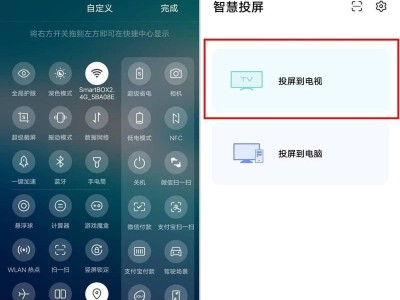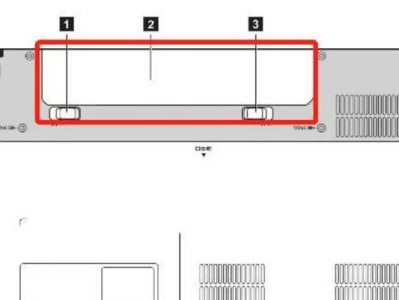在如今的电脑时代,我们经常需要更新或重装操作系统。而使用U盘来安装Windows7系统,已经成为一种非常方便和快捷的方式。本文将为大家提供一份详细的教程和步骤,让您能够轻松地使用U盘来开启全新的Windows7系统。

准备工作及所需材料
在使用U盘安装Windows7系统之前,首先需要准备一些必要的工具和材料。您需要一台能够运行Windows7的电脑、一个可靠的U盘以及一个Windows7安装盘镜像文件。
下载并准备Windows7镜像文件
您需要从官方网站或其他可信赖的来源下载Windows7镜像文件。确保选择与您的电脑系统相匹配的版本,并将其保存到您的电脑硬盘的指定位置。
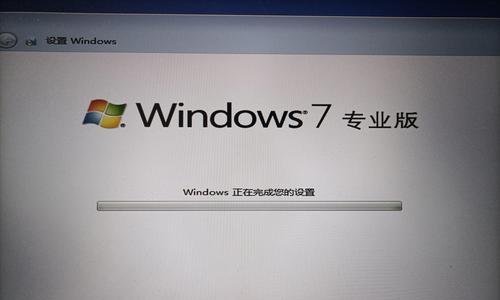
格式化U盘并制作引导工具
接下来,您需要格式化U盘以确保其为空白状态,并能够被正常识别。使用Windows自带的磁盘管理工具或第三方格式化工具,格式化U盘并为其分配一个盘符。
使用工具制作引导U盘
一旦U盘已经格式化完毕,您可以使用一些特定的软件工具来制作引导U盘。例如,您可以使用Rufus、WinToUSB等工具,选择相应的Windows7镜像文件和U盘,按照提示完成制作过程。
设置BIOS以引导U盘
在安装系统之前,您需要进入计算机的BIOS界面,并将U盘设置为启动设备。通过按下特定的按键(通常是Del或F12)来进入BIOS界面,找到启动选项,并将U盘设置为第一启动设备。
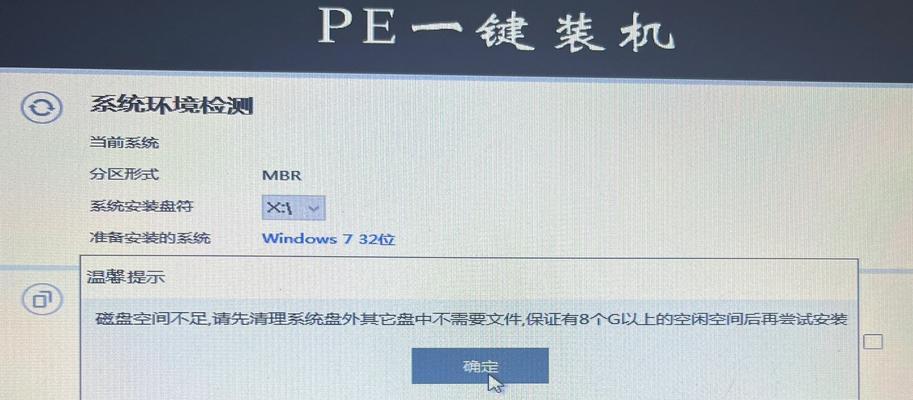
插入U盘并重启电脑
一切准备就绪后,将制作好的引导U盘插入到电脑的USB接口中,并重启电脑。系统会自动识别U盘,并开始从U盘启动。
选择语言和安装方式
在开始安装之前,系统会要求您选择安装语言和安装方式。根据个人需求进行选择,并点击下一步继续安装过程。
接受许可协议并选择安装位置
在继续安装之前,您需要阅读并接受Windows7的许可协议。接受后,系统将要求您选择安装位置。根据实际情况选择安装到哪个分区或硬盘。
等待系统文件复制和安装过程
在确认安装位置后,系统会开始复制并安装Windows7系统文件。这个过程可能需要一些时间,请耐心等待。
设置用户名和密码
一旦系统文件复制和安装完成,系统会要求您设置一个用户名和密码。这个用户名和密码将作为您登录系统时的凭证,请确保设置一个易于记忆且安全的密码。
系统配置和自定义设置
安装完成后,系统会自动进行一系列的配置和自定义设置。您可以按照提示完成这些设置,如时区、语言、网络等,并将系统调整为符合个人需求的状态。
安装驱动程序和软件
在系统配置完成后,您需要安装相应的驱动程序和软件来确保电脑正常运行。通过插入驱动光盘或从官方网站下载最新驱动程序,安装并更新您的电脑驱动。
验证系统和更新Windows
一旦驱动程序和软件都安装完毕,建议您验证系统是否正常运行。同时,您还可以通过WindowsUpdate来更新系统,获取最新的安全补丁和功能升级。
备份和恢复重要数据
在系统安装完毕后,为了防止数据丢失或系统崩溃,建议您定期备份重要数据。可以使用Windows自带的备份和恢复工具,或者选择第三方软件进行数据备份。
使用U盘安装Windows7系统是一种快捷方便的方式,本文提供了详细的教程和步骤,希望能够对您有所帮助。记住,安装系统前请备份重要数据,遵循每个步骤的指引,并随时保持耐心和谨慎操作,您就能轻松开启全新的Windows7系统。